2025/10/18 | inaki
with openai
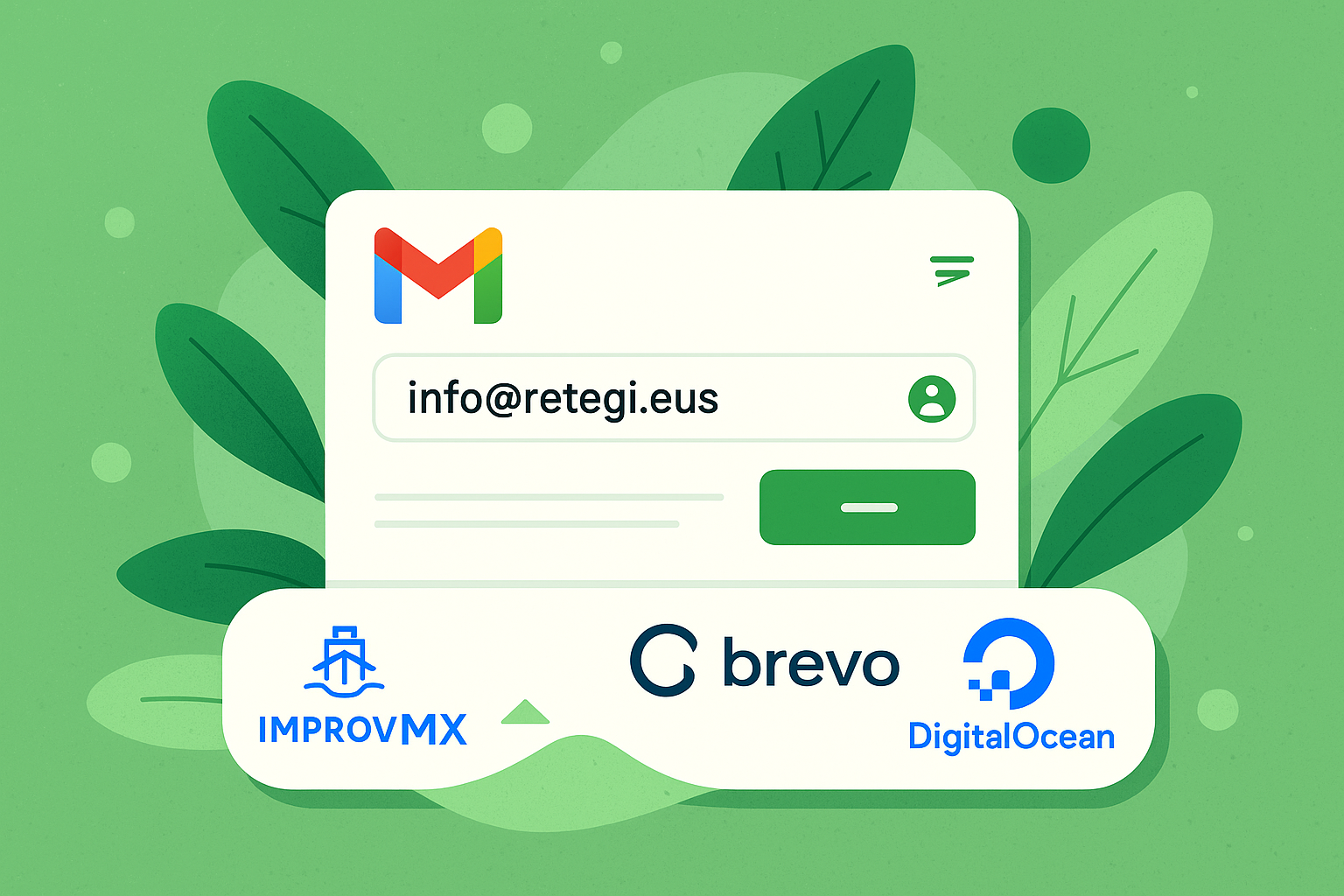
Cómo configurar un correo profesional con tu dominio paso a paso (Brevo + ImprovMX + Gmail + DigitalOcean)
Tener un correo profesional con tu propio dominio (por ejemplo info@tudominio.com )
no solo da una imagen más seria, sino que también te permite centralizar la comunicación de tu proyecto o empresa sin depender de servicios genéricos.
A continuación te explico cómo configurar un correo profesional completamente gratuito utilizando Brevo, ImprovMX, Gmail y DigitalOcean.
1. Crear el dominio y configurarlo en DigitalOcean
Primero necesitas tener tu dominio (por ejemplo tudominio.com) y añadirlo en la sección Networking > Domains de DigitalOcean.
Allí verás la opción para crear registros DNS. Este será el paso clave para conectar tu dominio con los demás servicios.
2. Configurar el envío de correos con Brevo
Entra en tu cuenta de Brevo (antes Sendinblue) y haz lo siguiente:
-
Ve a Configuración → Remitentes, dominio, IP.
-
Añade tu dominio (por ejemplo
tudominio.com). -
Elige la opción autenticación manual para obtener los registros DKIM y DMARC.
-
Copia los valores que te muestra Brevo.
-
En DigitalOcean, crea los siguientes registros:
-
Dos registros CNAME (para los DKIM).
-
Un registro TXT (para el código de verificación Brevo).
-
Un registro TXT (para el DMARC).
Por ejemplo:
-
brevo1._domainkey.tudominio.com→b1.tudominio-com.dkim.brevo.com -
brevo2._domainkey.tudominio.com→b2.tudominio-com.dkim.brevo.com -
_dmarc.tudominio.com→v=DMARC1; p=none; rua=mailto:dmarc@brevo.com -
tudominio.com→brevo-code:XXXXXXXXXXXX
-
Guarda los cambios y espera algunas horas.
Cuando todo esté correcto, Brevo mostrará tu dominio como Autenticado.
3. Configurar el reenvío de correos con ImprovMX
ImprovMX es un servicio gratuito que te permite recibir correos de tu dominio en una cuenta existente (como Gmail).
-
Regístrate en ImprovMX.com con tu correo habitual.
-
Añade tu dominio (por ejemplo
tudominio.com). -
Te mostrará dos registros MX y un TXT SPF que debes añadir en DigitalOcean:
-
MX 10 mx1.improvmx.com -
MX 20 mx2.improvmx.com -
TXT v=spf1 include:spf.improvmx.com ~all
-
-
Una vez verificados, podrás añadir alias como:
-
info@tudominio.com→tucorreo@gmail.com -
contacto@tudominio.com→tucorreo@gmail.com
-
Con eso, todos los correos enviados a tu dominio se reenviarán a tu bandeja de entrada de Gmail.
4. Enviar correos como tu dominio desde Gmail
Ahora falta el paso final: enviar correos desde Gmail como si fueras info@tudominio.com
